在 Firefox 29 中启用标题栏文本和图标
众所周知,Mozilla Firefox 29 推出了新的 Australis UI,可在 Firefox 的夜间构建版本中使用。此版本有很多重大更改,例如:标题栏中的橙色 Firefox 按钮已被移除,取而代之的是位于工具栏右上角的新菜单按钮。此按钮的移除也移除了一些 Firefox 的基本功能(标题栏文本和图标),这些功能经常被使用。这一更改已成为经常使用 Firefox 进行工作的用户的一大问题。
在旧版本的 Firefox 中,用户可以禁用橙色按钮并启用菜单栏。为此,右键单击工具栏并选择“菜单栏”。启用菜单栏后,标题栏文本和图标将自动开始显示在浏览器中。
但是,在 Mozilla Firefox 29 版本中,即使您启用了菜单栏,从标题栏中移除橙色按钮和菜单栏也不会显示标题栏文本和图标。
当然,问题是怎样在这个更新版本的 Firefox 中启用标题栏文本和图标。在这篇文章中,我们将向您展示如何做到这一点。
Mozilla Firefox 29 在最新的夜间构建版本中提供了一个新的选项“打开或关闭标题栏”。使用此选项,您可以通过单击按钮来启用或禁用标题栏文本和图标。
夜间版、UX 版或 Aurora 版是 Firefox Australis UI 的一部分,使用其中任何一个版本的用户都可以启用标题栏文本和图标。请按照以下步骤启用标题栏文本和图标。
步骤 1
在 Firefox 中,右键单击选项卡栏的空白区域,选择“自定义…”选项。也可以通过 Firefox 工具栏右端的新菜单按钮打开它。
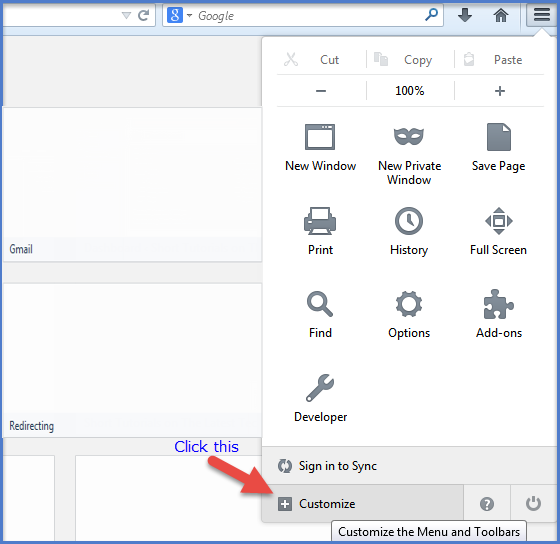
步骤 2
将打开新的“自定义 Firefox”窗口,用于在 Firefox 窗口中添加、移除或移动按钮和工具栏。此自定义窗口还在窗口底部显示一个新的按钮“标题栏”。
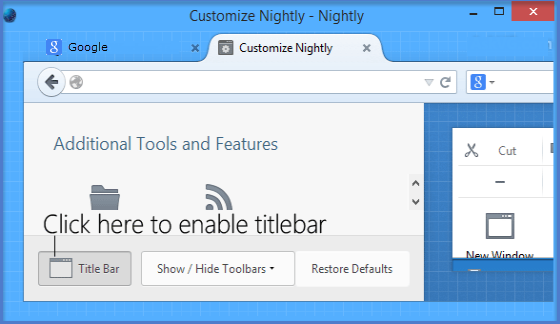
单击“标题栏”按钮将在 Firefox 窗口中启用标题栏文本和图标。同样,如果您想禁用标题栏,请再次单击该按钮。
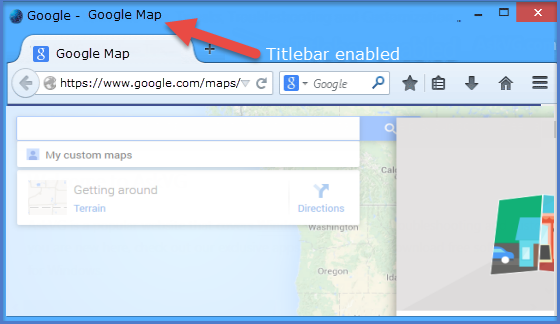
提示
实际上,这对 Firefox 来说并不是什么新鲜事,Mozilla 已巧妙地将切换旧的 about:config 首选项“browser.tabs.drawInTitlebar”的快捷方式以这种新的“标题栏”按钮的形式放置在自定义 Firefox 窗口中。在聚焦新的“标题栏”按钮之前和之后查看“about:config”页面,它只是切换“browser.tabs.drawInTitlebar”首选项的值。
结论
启用标题栏,并享受使用此具有高级功能的 Firefox 新版本。


 数据结构
数据结构 网络
网络 关系数据库管理系统 (RDBMS)
关系数据库管理系统 (RDBMS) 操作系统
操作系统 Java
Java iOS
iOS HTML
HTML CSS
CSS Android
Android Python
Python C语言编程
C语言编程 C++
C++ C#
C# MongoDB
MongoDB MySQL
MySQL Javascript
Javascript PHP
PHP